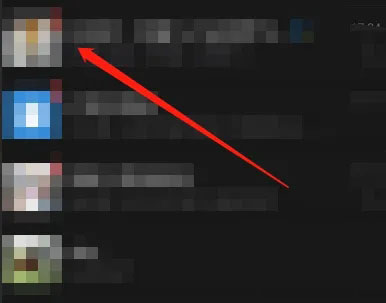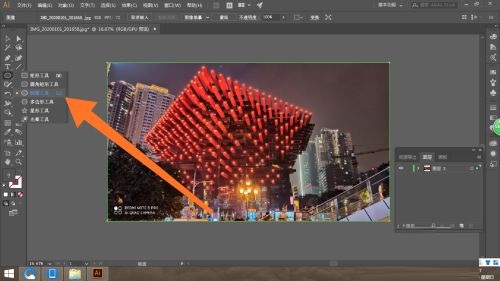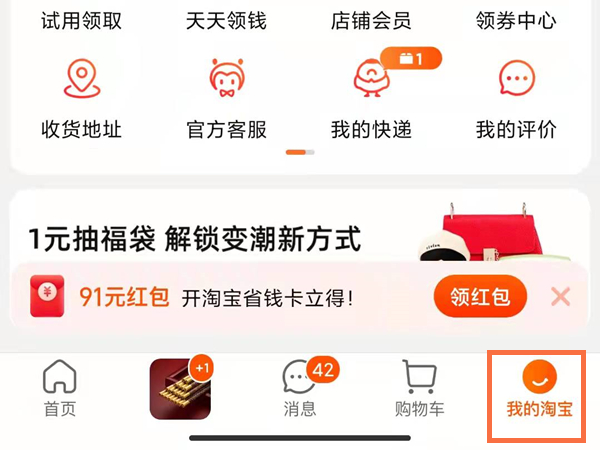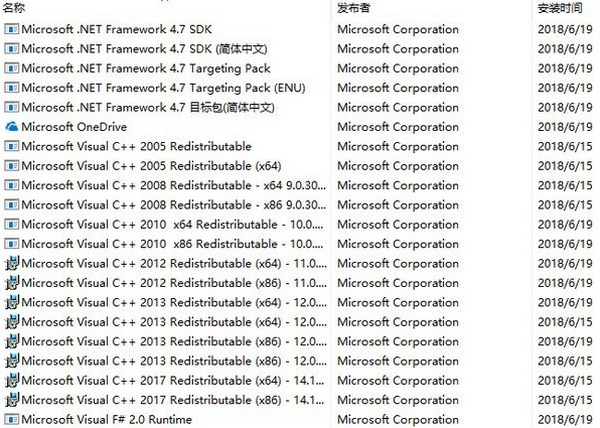腾讯电脑管家v11登录QQ账号方法:
1、下载最新版腾讯电脑管家v11,
2、下载后安装腾讯电脑管家v11,安装完成后打开打开腾讯电脑管家v11。
3、打开后点击“头像”。如图1所示
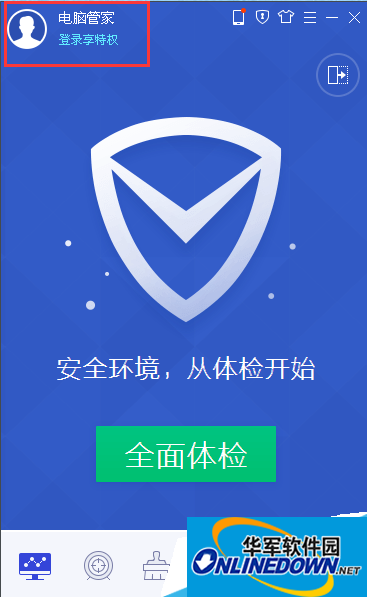
(图1)
4、如果电脑上已经登录QQ,可以直接点击登录QQ登录腾讯电脑管家。如图2所示
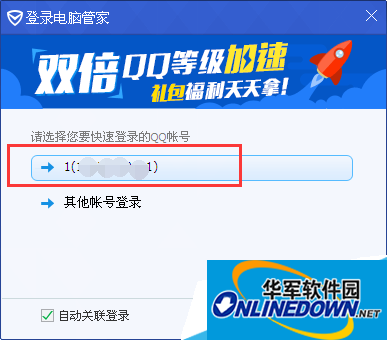
(图2)
5、也可以选择“其他账号登录”。如图3所示
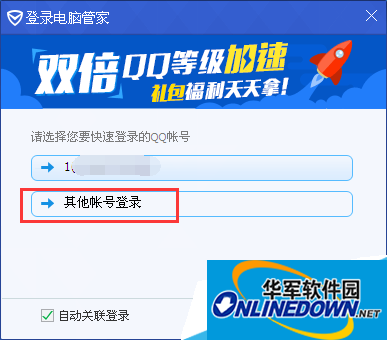
(图3)
6、然后输入账号密码点击“登录”即可,也可以根据自己需要选勾是否“自动登录”。如图4所示
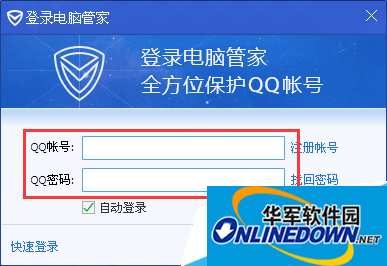
(图4)
腾讯电脑管家v11自动关联QQ账号方法:
1、启动腾讯电脑管理,点击程序界面上方的“主菜单”按钮。如图5所示
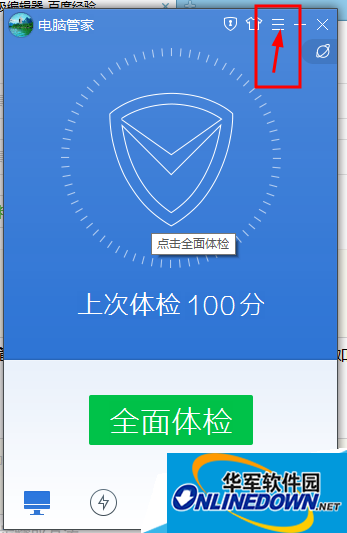
(图5)
2、在点击“主菜单”后弹出的菜单下,点击“设置中心”选项。如图6所示
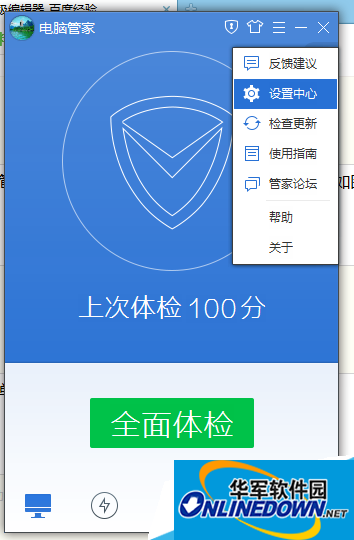
(图6)
3、在“设置中心”界面下,选择“常规设置”选项,勾选“自动关联已登录的QQ账号”选项,点击“确定”完成操作。如图7所示
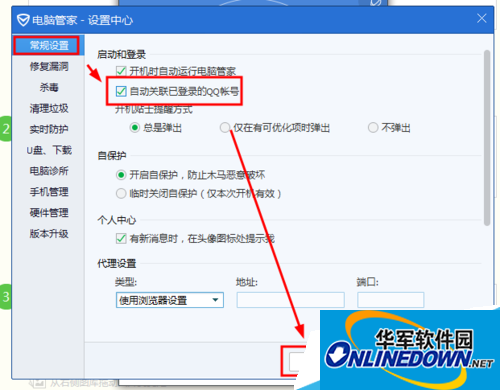
(图7)
特别说明:登录QQ后可以每天签到来领取很多腾讯电脑管家游戏礼包哦,不知道有哪些游戏礼包的朋友可以点击:腾讯电脑管家v11中最新游戏活动在哪儿看。
- THE END -
最后修改:2022年5月6日
非特殊说明,本博所有文章均为博主原创。
如若转载,请注明出处:https://www.si-yi.com/6344.html